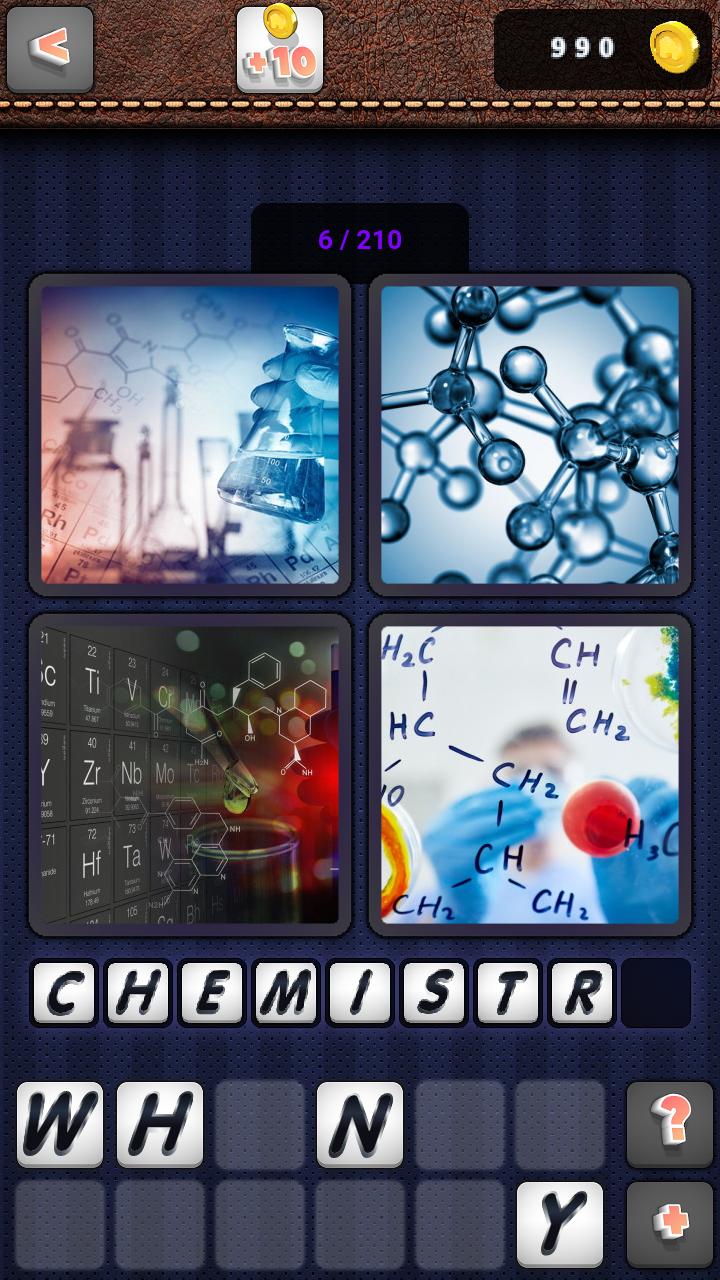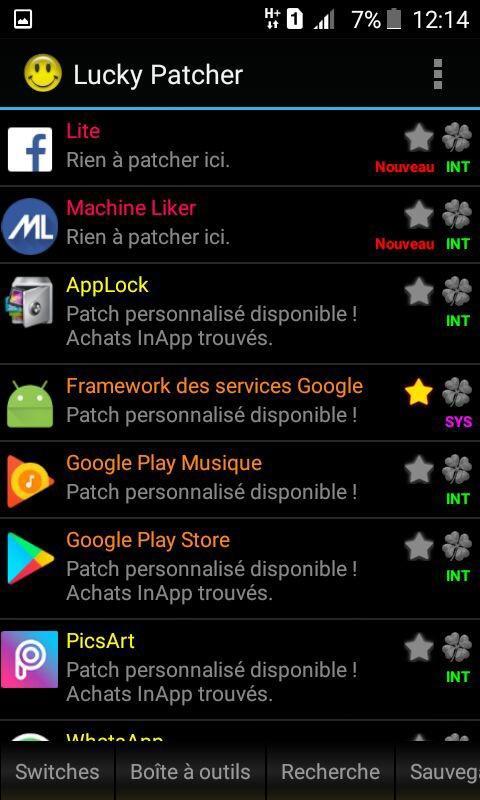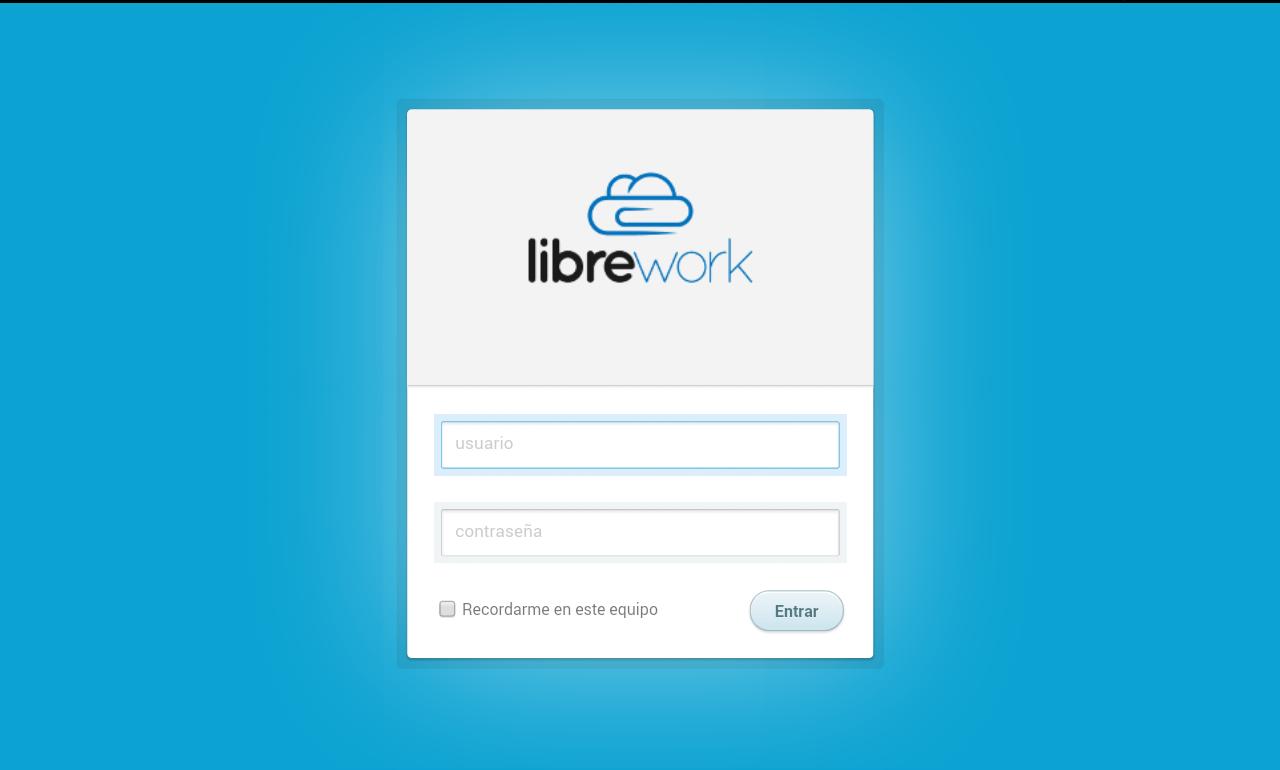
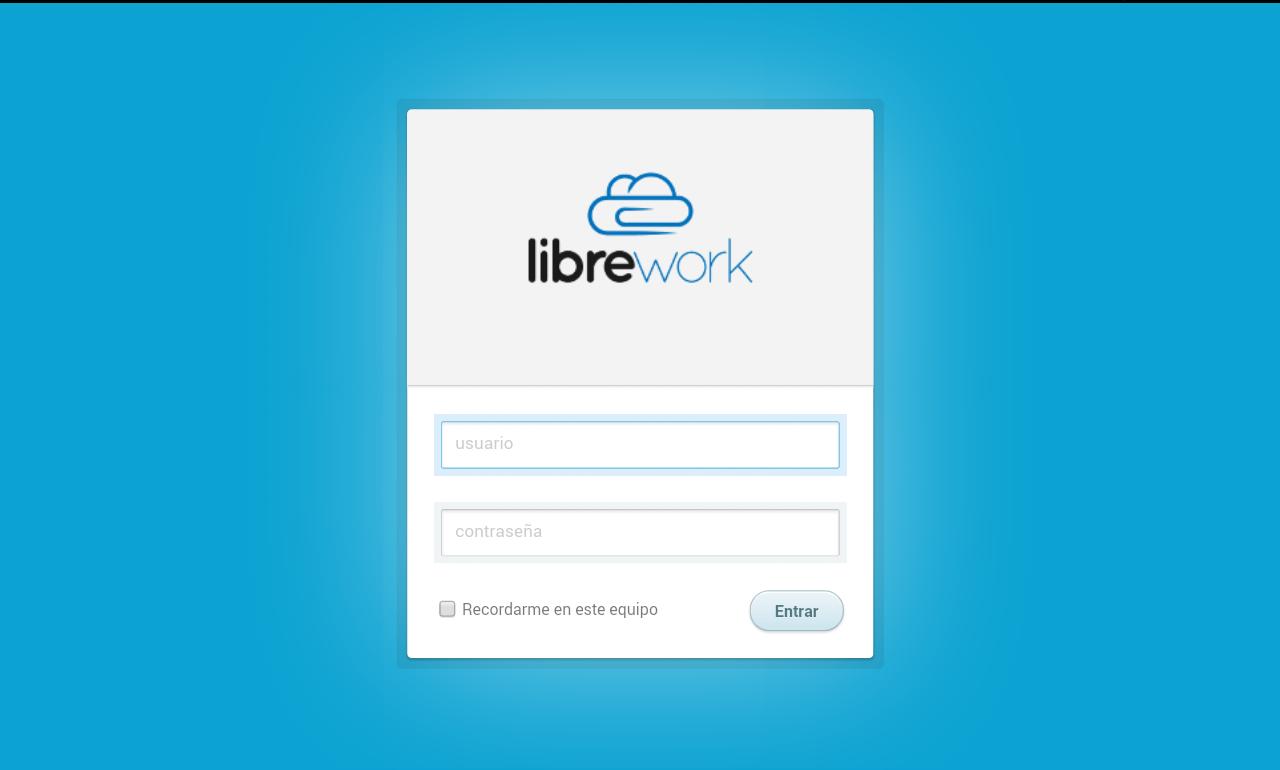
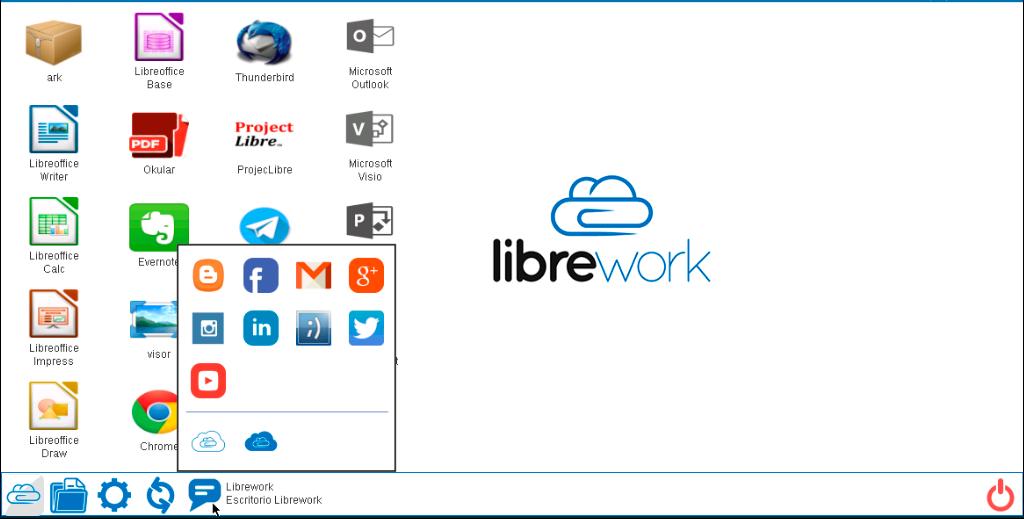
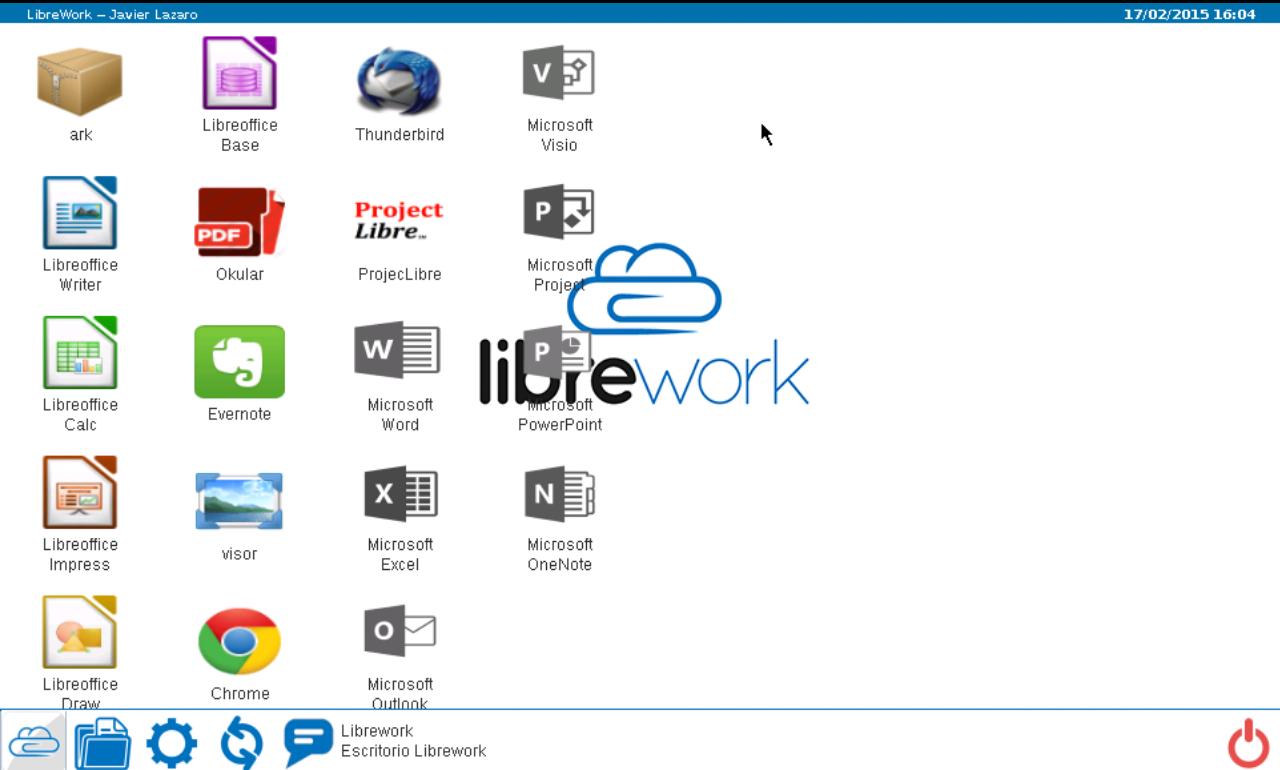
Librework Desktop в облаке, который вы можете использовать для своих ежедневных задач.
Escritorio LibreWork - это приложение для подключения к бесплатному виртуальному рабочему столу. Librework -это облачный рабочий стол, который вы можете использовать для своего дня на день или ваш бизнес, такой как издание документов через Libreofiice, использование полных приложений для настольных компьютеров и отправка / получение почты компании.
Бесплатная работа бесплатно включает в себя следующие настольные приложения;
- бесплатный офис
- Бесплатный проект
- Ковчег
- Evernote
- Телеграмма
- Окулар
- Mozilla Thunderbird
- Google Chrome
LibreWork интегрирована с вашими учетными записями в Google Drive, Dropbox и Box Storage Services и службах печати Google Print. Вы можете настроить столько учетных записей, сколько хотите. С помощью приложения LibreWork вы можете загрузить файлы непосредственно в свои службы хранения, не тратя скорость передачи данных или навигации с полной свободой.
Вам нужна бесплатная учетная запись бесплатной работы, чтобы иметь возможность использовать это приложение. Чтобы узнать больше о Librework и создании собственной учетной записи, посетите https://librework.com
Приложение LibreWork используется для подключения к бесплатному рабочему пространству-облачный рабочий стол, который вы можете использовать для своей повседневной основы или вашего бизнеса, такого как издание документов, приложения доступа и прием по электронной почте / электронную почту. LibreWork интегрирована с вашими учетными записями в Google Drive, Dropbox и Box Storage Services и службах печати Google Print. Для использования этого приложения вам нужна бесплатная учетная запись бесплатной или премиум -класса. Чтобы узнать больше о Librework и создании собственной учетной записи, посетите https://librework.com/products
- Клавиатура: чтобы показать клавиатуру, необходимо сделать жест смещения с правого края экрана слева. Это покажет планку внизу экрана. Если мы нажмите на левую часть этой панели, будет отображаться клавиатура на экране. Здесь мы напишем нужный текст, который будет введен, заполнив слово или нажав на ключ «Enter». Чтобы скрыть текстовую панель, мы сделаем противоположный жест, смещение слева направо на правом краю экрана.
- Управление указателем: мы можем изменить модальность указателя мыши, смещающегося с справа налево на левом краю экрана. Это покажет нам меню, где мы можем изменить свойства обработки мыши.